Záložky v prohlížeči Google Chrome jsou velmi užitečným nástrojem a uživatelé si rychle zvyknou na skutečnost, že je vždy po ruce. A pokud plánujete přeinstalovat systém, měli byste se předem postarat o uložení sady oblíbených záložek.
To je užitečné nejen před reinstalací, ale také bez důvodu, pro prevenci. Taková obezřetnost pomůže ušetřit spoustu času a úsilí, a pokud systém náhle přestane fungovat kvůli selhání, nebudete muset obnovit všechny informace od nuly. Reinstalace může být nutná v nejnešťastnějším okamžiku a budete velmi vděční sami sobě za to, že jste se předem postarali o bezpečnost záložek.
Je možné ukládat záložky v prohlížeči Google Chrome
Google Chrome umožňuje uložit všechny potřebné karty do speciálního souboru, který lze snadno přenést z jednoho počítače do druhého. V tomto případě uživatel získá přístup ke všem uloženým informacím – stačí rozbalit soubor se záložkami po přeinstalaci a všechna data budou obnovena.
To je jen jedna cesta, existuje alternativa – například můžete použít synchronizaci se serverem Google pro ukládání záložek.
Pokud použijete možnost s vytvořením souboru pro přenos záložek, musíte dokument předem zkopírovat na externí médium.
Pokud je umístěn pouze na samotném disku s přeinstalovaným systémem, nebudete moci ukládat informace o kartách. Doporučuje se čas od času zkontrolovat seznam oblíbených karet, vyčistit jej a znovu uložit – to bude vždy plně vyzbrojeno. A i když se se systémem nebo zařízením náhle něco stane, budete na to připraveni a obnovení karet bude trvat jen pár minut.
Kde jsou uloženy záložky
Záložky, které vidíme na panelu Chrome, jsou pouze vizuálním zobrazením informací, které jsou v profilu prohlížeče. Zde „leží“ hesla, rozšíření, historie a další nastavení.

Soubor, ve kterém jsou záložky uloženy, se nazývá Záložky. Je umístěn ve složce C:Users uživatelského NameAppDataLocalGoogleChromeUser DataDefault.
Chcete-li soubor otevřít, můžete použít libovolný textový editor, nejjednodušší způsob, jak to provést, je použít program Poznámkový blok.
Tyto složky jsou ve výchozím nastavení skryté, takže je někteří uživatelé neuvidí. Chcete-li je zobrazit, měli byste v nastavení povolit zobrazení skrytých složek. Chcete-li to provést, otevřete Průzkumníka Windows, přejděte na „Zobrazit“ a poté na „Možnosti“. Zde vybereme položku „Zobrazit skryté soubory“ – nyní budou vždy viditelné složky, ve kterých je soubor s odkazy uložen.
Možnosti uložení
Nejspolehlivějším způsobem, jak nejen uložit, ale také obnovit záložky, je vytvořit příslušný soubor, který lze zkopírovat a přenést do jiného zařízení nebo rozbalit v přeinstalovaném systému.
Celý proces nebude trvat déle než 10 minut – a systém můžete bezpečně přeinstalovat bez obav z možné ztráty vašich oblíbených záložek.
Uložení oblíbených stránek
Nejjednodušší a nejzřejmější možností je exportovat záložky z prohlížeče Google Chrome. To se provádí následujícím způsobem:
- Spusťte prohlížeč Chrome;
- Přejděte na Spravovat výběrem ikony se třemi tečkami;
- Zde vybereme řádek Záložky a poté Správce záložek. Můžete to také provést stisknutím kombinace kláves Shift+Ctrl+O.
- Dostaneme se na stránku, kde musíte znovu vybrat ikonu se třemi tečkami vpravo nahoře a vybrat položku „Exportovat záložky“ v nabídce, která se otevře.
- Dále se na monitoru objeví okno pro uložení dokumentu – zde musíte napsat místo, kde je soubor uložen, a potvrdit akci.
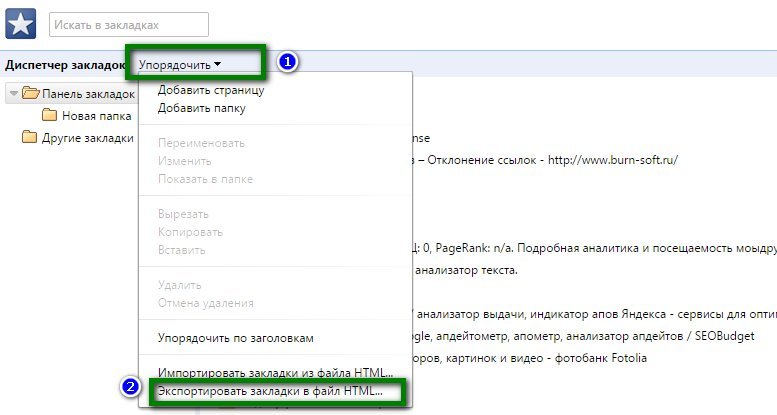
Nyní jsou všechny potřebné karty uloženy v html souboru nazvaném „záložky“. To může být přeneseno na flash disk nebo jiné externí médium, zaslané e-mailem. V budoucnu z něj můžete obnovit uložené karty. Chcete-li to provést, zkopírujte jej do výše uvedené složky (kde jsou uloženy záložky), klepněte pravým tlačítkem myši a vyberte „Obnovit předchozí verzi“.
Import záložek
Chcete-li nejen uložit, ale také přenést záložky, musíte použít funkci „Import“.
Pravidlo přednosti:
- Spusťte prohlížeč Google Chrome;
- Přejděte do Nastavení, poté do Záložek a poté do Správce záložek.
- V okně, které se otevře, se vraťte zpět do Ovládání pomocí ikony se třemi tečkami vpravo nahoře;
- Vyberte řádek „Import“;
- Zde najdeme soubor s uloženými kartami, otevřete jej.
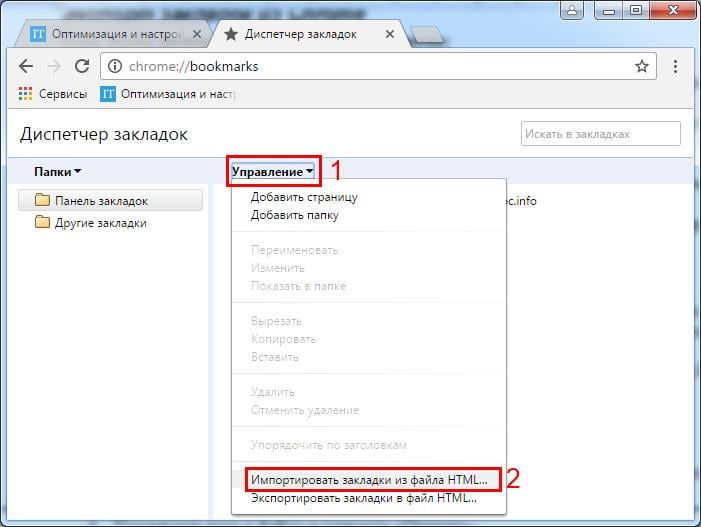
Tato volba ukládá pouze samotné záložky (odkazy). Informace o nich nebudou uloženy v panelu záložek, stejně jako ve vizuálních záložkách.
Uložení lišty záložek
Chcete-li uložit lištu záložek v prohlížeči Chrome, musíte použít synchronizaci. Tato metoda umožňuje přenést informace o záložkách na server Google a poté je použít k obnovení karet v novém zařízení nebo po přeinstalaci systému.
Chcete-li získat přístup k záložkám, stačí přejít do účtu Chrome. Pokud ho nemáte, vytvořte si Gmail a další synchronizace proběhne automaticky.
Pokud je Google Chrome v počítači smazán nebo dojde k nějakému selhání, karty budou díky synchronizaci stále uloženy. Kromě toho synchronizace umožňuje uložit přihlašovací údaje, motivy a další nastavení účtu.
Jak uložit vizuální záložky
Pokud chcete uložit vizuální záložky, přejděte na Nastavení, vyberte část Uživatelé a pak vyberte Synchronizace.
Když sem přicházíte poprvé, musíte zadat přihlašovací jméno a heslo z poštovní schránky Gmail.
Dále klikněte na ikonu ve tvaru šedého trojúhelníku a vyberte data v nabídce, kterou chcete synchronizovat.







